App RMVgo
Mit RMVgo sind Sie schnell und bargeldlos im Rhein-Main-Gebiet unterwegs.
Geben Sie Ihr gewünschtes Ziel ein und lassen Sie sich direkt von Ihrem Standort aus eine aktuelle Fahrplanauskunft anzeigen. Unter Routenoptionen wählen Sie, mit welchen Verkehrsmitteln Sie fahren möchten.
Mit einem Klick auf Karte öffnen Sie die Kartenansicht. Bei Bedarf kombinieren Sie Ihre Verbindung mit Sharing-Angeboten oder lassen sich den Fußweg anzeigen. Echtzeitdaten mit aktuellen Verkehrsmeldungen, Alarmfunktionen bei Verspätungen und Zugausfällen sowie Auslastungsprognosen helfen Ihnen bei der Planung der besten Route.
Zusätzlich können Sie über die Haltestellen- oder Ortssuche alle nahegelegenen Haltestellen auf der Karte anzeigen lassen – inklusive der dortigen Abfahrts- und Ankunftsfahrpläne – und von dort die Verbindungssuche starten.
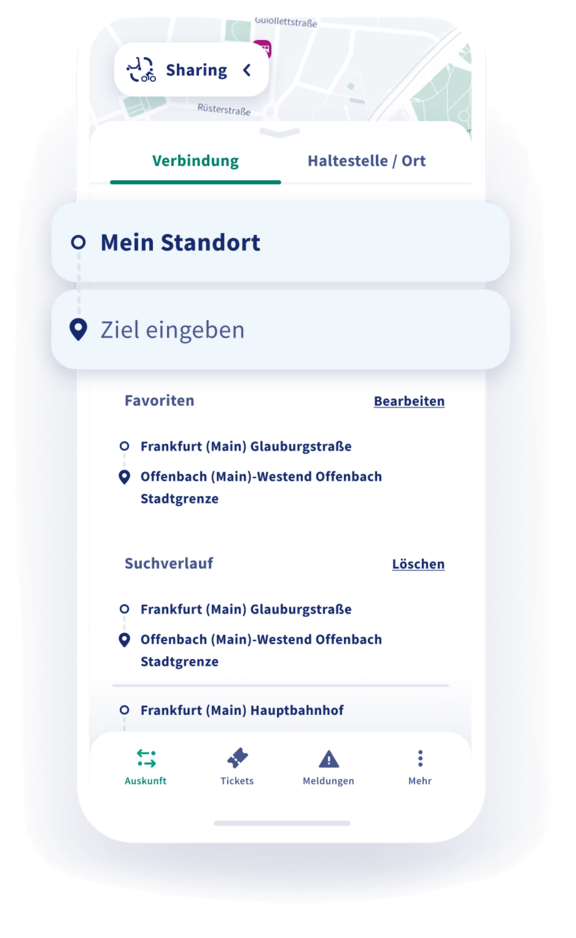
- Klassische Start-Ziel-Suche oder Haltestellen-/Ortssuche mit nächstgelegenen Haltestellen auf der Karte
- Unter Routenoptionen sind einzelne Verkehrsmittel ab- und anwählbar
- Anlegen von Favoriten (Verbindungen, Haltestellen/Orte, Tickets) möglich
- Favoritenverbindungen und Haltestellen werden direkt mit angezeigt
- Verbindungen (auch mit Zwischenhalt) können als Listen- oder Kartenansicht angezeigt werden
- Sharing-Anbieter sind auch über die Karte auswählbar
- Großflächige Karte ermöglicht ein besseres Verständnis für das gesamte RMV-Gebiet
- Alarmfunktion: Verbindungen lassen sich überwachen, so dass man über Verspätungen oder Fahrplanänderungen benachrichtigt wird
- Es besteht die Möglichkeit, den Reiseplan zu teilen oder im Kalender zu speichern
- Mit RMVgo können Sie Wochen-, Monats- und Jahreskarten, Tageskarten, Gruppentageskarten, das Deutschland-Ticket oder Hessentickets sowie den RMV-SparPass im Vorverkauf erwerben. Der Kauf ist in der Regel sieben Tage vor Gültigkeitsbeginn der Fahrkarten möglich. Das Deutschland-Ticket und die Jahreskarte können einen Monat vorher erworben werden. Anschlussfahrkarten können nicht in der App RMVgo erworben werden.
- Kontinuierliche Weiterentwicklung
Laden Sie die App RMVgo aus dem Apple App Store oder dem Google Play Store herunter. Melden Sie sich anschließend mit Ihrem meinRMV-Account an.
Die Anmeldung finden Sie unter Mehr, dann Mein Account.
Sie haben noch keinen meinRMV-Account? Dann registrieren Sie sich jetzt – direkt in der App oder auf rmv.de.
Viel Freude mit RMVgo!
Folgende Tickets sind über RMVgo als RMV-HandyTicket erhältlich (auch für die Übergangstarifgebiete).
- Deutschland-Ticket (auch im Vorverkauf)
- Kurzstreckenfahrkarte für Erwachsene und Kinder
- Einzelfahrkarte für Erwachsene und Kinder
- Einzelzuschlag
- Tageskarte für Erwachsene und Kinder
- Gruppentageskarte
- Wochenkarte für Erwachsene
- Monatskarte für Erwachsene
- 9-Uhr-Monatskarte für Erwachsene
- Hessenticket
- Zuschlagzeitkarte Woche
- Zuschlagzeitkarte Monat
- Jahreskarte für Erwachsene
- 9-Uhr-Jahreskarte für Erwachsene
- Zugschlagzeitkarte Jahr
- RMV-SparPass (keine Fahrkarte)
- Rabattierte Fahrkarten (Kurzstrecken-, Einzel- und Tageskarten) zum RMV-SparPass
Hinweis: Fahrkarten des DB-Fernverkehrs können über RMVgo als DB-Online-Ticket erworben werden.
- Ihre Fahrkarten werden direkt in RMVgo auf dem Smartphone gespeichert – auch ohne Mobilfunkempfang können Sie sie jederzeit vorzeigen.
- Sie finden Ihre Tickets unter Tickets, dann Meine Tickets.
- In der Detailansicht eines aktiven Tickets können Sie die Kontrollansicht über den entsprechenden Button öffnen
- Bei Zeitkarten im Vorverkauf ist die Kontrollansicht ab dem ersten Gültigkeitstag verfügbar.
- Wenn Sie Tickets im eingeloggten Zustand gekauft haben, müssen Sie auch beim Vorzeigen eingeloggt sein. Das Login finden Sie unter Mehr, dann Mein Account.
- Unter Meine Tickets werden die letzten zehn erworbenen Fahrkarten chronologisch gespeichert.
- Das RMV-HandyTicket enthält Ihren Vor- und Nachnamen. Diese Daten werden während des Kaufs in RMVgo abgefragt.
- Bitte führen Sie zur Kontrolle einen amtlichen Lichtbildausweis mit – zum Beispiel Personalausweis, Reisepass oder Führerschein.
- Fahrkarten können bargeldlos bezahlt werden.
- Möglich sind Zahlungen über den meinRMV-Account - per Lastschrift oder Kreditkarte.
- Einzel-, Tages- und Gruppentageskarten sowie das Hessenticket lassen sich auch ohne Anmeldung über PayPal erwerben.
- Der RMV-PrepaidRabatt kann für Kurzstreckenfahrkarten, Einzelfahrkarten und den Einzelzuschlag als RMV-HandyTicket genutzt werden.
- Laden Sie über Ihren meinRMV-Account mindestens 40,00 € auf. Der Betrag steht Ihnen beim Bezahlen zur Verfügung – mit 20 % Rabatt auf den Fahrkartenpreis.
- Die Abrechnung erfolgt am Monatsende über Ihren meinRMV-Account. Für jede Fahrt wird ein Einzelbeleg erstellt.
Lesen Sie bitte unsere Allgemeinen Geschäftsbedingungen, bevor Sie RMV-HandyTickets bestellen:
- Bike-, E-Scooter- und Carsharing finden: Die Umgebungskarte zeigt, wo sich das nächste Fahrzeug eines RMV-Mobilitätspartners befindet.
- meinRMV-Account unterwegs nutzen: Aktualisieren Sie Ihre Daten und greifen Sie auf Tickets und Rechnungen zu.
- Audio: Musikalische Untermalung bis zum Ende des Films
- Bild und Text: animierte Grafiken
- Anfangsbild: Weißer Bildschirm. Eine Landschaft erscheint. Im Hintergrund sind grüne Hügel, hinten links befinden sich hellblaue Hochhäuser, darüber drei hellblaue Wolken. Weiter vorne, am linken und rechten Bildschirmrand, befinden sich grüne Bäume und Büsche. In der Mitte des Bildes fährt von rechts nach links ein grüner Linienbus, von links nach rechts fährt eine grüne Trambahn. Dahinter fährt ein hellblauer Zug von links nach rechts durch das Bild. Im Vordergrund bewegen sich eine Frau auf einem Fahrrad, ein Junge auf einem E-Scooter, eine Frau mit einem Handy in der Hand, zwei Kinder und eine Person mit einem Koffer durch das Bild. Das Bild wölbt sich zu einem Kreis, welcher kleiner wird und in der Mitte des Bildschirms verschwindet. Alle Figuren sind in mittelblauer Farbe gezeichnet.
- In der Mitte erscheint das RMV Logo in einem weißen Quadrat mit abgerundeten Ecken. Darunter der Text: "RMVgo".
- Im Hintergrund erscheint ein Stadtplan (ausgegraut). Davor wird ein weißes Textfeld eingeblendet. Vom rechten Bildschirmrand erscheint die Seitenansicht eines Smartphones und dreht sich mit der Vorderseite nach vorne, so dass das Display zu erkennen ist. Davor sieht man das RMV Logo.
- Auf dem Smartphone-Display ist ein Stadtplan sowie eine Verbindungssuche zu sehen. Auf dem Display steht "Verbindung", "Haltestelle/Ort", "Mein Standort", "Ziel eingeben" sowie einige mögliche Haltestellen zur Auswahl wie zum Beispiel "Frankfurt Uni Campus Westend", "Frankfurt Hauptbahnhof" und "Frankfurt Konstablerwache".
- Links neben dem Smartphone erschein im weißen Kasten ein Text.
- Text: "RMVgo. Die App des RMV. Kurzvideo 1: Login in der App und bei meinRMV
- Weiterer Text wird eingeblendet.
- Text: "Suchen Sie im App Store oder im Google Play-Store nach RMVgo und installieren Sie die App".
- Unter dem Text erscheinen zwei Buttons mit dem Text: "Laden im App Store" und "Jetzt bei Google Play".
- Das Textfeld wird ausgeblendet und ein neues Textfeld wird eingeblendet. Auf der linken Seite erscheint ein Smartphone-Display mit Text.
- Text: "Willkommen bei RMVgo. Um die RMVgo App nutzen zu können, akzeptieren Sie bitte unsere AGB. Hiermit akzeptiere ich die AGB der meinRMV zur Nutzung der RMVgo App. Erfahren Sie mehr über die Datenschutzhinweise von RMVgo."
- Rechts neben dem Smartphone erschein im Textfeld:
- Text: "1. AGB Bestätigung. Akzeptieren Sie bitte die meinRMV AGB zur Nutzung von RMVgo."
- Ein hellblauer Finger klickt auf dem Smartphone-Display auf den Text: "AGB der meinRMV" und die Allgemeinen Geschäftsbedingungen werden eingeblendet.
- Der blaue Finger klickt auf ein Kästchen zur Akzeptanz der AGBs. Das Kästchen wird grün und ein Häkchen erscheint. Der Finger klickt unten auf dem Bildschirm den Button "Weiter" an.
- Das Textfeld wird ausgeblendet und ein neues Textfeld wird eingeblendet. Auf der linken Seite erscheint ein Smartphone-Display mit Text.
- Text: "Datenabfrage zur Verbesserung der RMVgo App. Die RMVgo App verwendet Tools, um Inhalte zu individualisieren, das Nutzererlebnis zu optimieren und relevante Marketingkommunikation für Sie zu gestalten. Indem Sie auf "Akzeptieren" klicken, stimmen Sie der Abfrage Ihrer Daten durch diese Tools zu. Sie können Ihre Zustimmung jederzeit in den App Einstellungen widerrufen. Erfahren Sie mehr über die Verwendung und Weitergabe Ihrer Daten."
- Der Finger klickt auf den Text: "Verwendung und Weitergabe Ihrer Daten" und die AGBs erscheinen. Der Finger klickt auf den Button "Akzeptieren".
- Rechts neben dem Smartphone erschein im Textfeld:
- Text: "2. Datenfreigabe zur Verbesserung von RMVgo. Um die App stetig zu verbessern, akzeptieren Sie bitte die Datenfreigabe."
- Das Textfeld wird ausgeblendet und ein neues Textfeld wird eingeblendet. Auf der linken Seite erscheint ein Smartphone-Display mit Text.
- Text: "Datenabfrage zur Verbesserung der Mapbox Kartenservices. Um Ihnen optimierte Karten- und Wegfindungsdienste sowie Informationen über Reisezeiten bereitstellen zu können, nutzt die RMVgo App den Online-Kartendienst des Anbieters "Mapbox". Mapbox erfasst anonymisierte Daten für die Weiterentwicklung seiner Kartendienste. Indem Sie auf "Akzeptieren" klicken, stimmen Sie der Abfrage Ihrer Daten durch Mapbox zu. Sie können die folgende Auswahl jederzeit in den App Einstellungen anpassen. Erfahren Sie mehr über die Verwendung und Weitergabe Ihrer Daten."
- Rechts neben dem Smartphone erschein im Textfeld:
- Text: "3. Optimierung der Kartendienste. Zur Optimierung der Karten- und Wegfindungsdienste akzeptieren Sie bitte die Datenabfrage durch den Anbieter "Mapbox"."
- Der Finger klickt auf den Button "Akzeptieren".
- Das Textfeld wird ausgeblendet und ein neues Textfeld wird eingeblendet. Auf der linken Seite erscheint ein Smartphone-Display mit Text.
- Text: "Standort. Indem Sie Zugriff auf Ihren Standort erlauben, profitieren Sie von folgenden Vorteilen:
- Beste Route ausgehend von Ihrer aktuellen Position
- Schnelles Finden der nächsten Haltestelle
- Zuverlässige Informationen über Reisezeiten
- Text: "Standort. Indem Sie Zugriff auf Ihren Standort erlauben, profitieren Sie von folgenden Vorteilen:
- Rechts neben dem Smartphone erscheint im Textfeld:
- Text: "4. Freigabe des Standortes. Bitte erlauben Sie den Standortzugriff für ein optimales Suchergebnis."
- Der Finger klickt auf den Button "Standortzugriff erlauben".
- Ein neues Fenster geht auf dem Display auf. Ein Kartenausschnitt von Frankfurt ist zu sehen.
- Text: "Darf "RMVgo" deinen Standort verwenden? Um Ihnen die besten Verbindungen vorschlagen zu können, würden wir gern auf Ihren Standort zugreifen. Einmal erlauben. Beim Verwenden der App erlauben. Nicht erlauben."
- Der Finger klickt auf den Button "Beim Verwenden der App erlauben".
- Das Textfeld wird ausgeblendet und ein neues Textfeld wird eingeblendet. Auf der linken Seite erscheint ein Smartphone-Display mit Text.
- Text: "RMVgo möchte dir Mitteilungen senden. Mitteilungen können Hinweise, Töne und Symbolkennzeichen sein. Sie können in den Einstellungen konfiguriert werden. Nicht erlauben. Erlauben"
- Rechts neben dem Smartphone erscheint im Textfeld:
- Text: "5. Mitteilungen senden. Erlauben Sie der App, Nachrichten zu senden. So bleiben Sie immer informiert."
- Der Finger klickt auf den Button "Erlauben".
- Das Textfeld wird ausgeblendet und ein neues Textfeld wird eingeblendet. Auf der linken Seite erscheint ein Smartphone-Display. Im Hintergrund ist ein Stadtplan zu sehen.
- Auf dem Smartphone-Display ist ein Stadtplan sowie eine Verbindungssuche zu sehen. Auf dem Display steht "Verbindung", "Haltestelle/Ort", "Mein Standort", "Ziel eingeben" sowie einige mögliche Haltestellen zur Auswahl wie zum Beispiel "Frankfurt Uni Campus Westend", "Frankfurt Hauptbahnhof" und "Frankfurt Konstablerwache".
- Rechts neben dem Smartphone erscheint im Textfeld:
- Text: "6. Login bei mein RMV. Bitte melden Sie sich in Ihrem meinRMV Benutzerkonto an. Klicken Sie auf "Mehr". Klicken Sie auf "Login". Klicken Sie auf "Weiter zum Login"."
- Der Finger klickt nacheinander die im Text genannten Buttons an.
- Ein neues Fenster erscheint.
- Text: " 'RMVgo“ möchte zum Anmelden "mobilesticket.de" verwenden. Hiermit erlaubst du der App und der Website, Informationen zu deiner Person zu teilen."
- Der Finger klickt auf den Button "Fortfahren".
- Text: "Akzeptieren Sie die Verwendung von "mobilesticket.de" mit einem Klick auf "Fortfahren". Melden Sie sich mit Ihrer E-Mail-Adresse und Ihrem Passwort in Ihrem meinRMV-Benutzerkonto an."
- Auf dem Smartphone-Display erscheint ein neues Fenster:
- Text: "meinRMV-Benutzerkonto. Sie können sich hier mit Ihrem meinRMV-Benutzerkonto anmelden."
- Es folgen zwei Eingabefenster für "E-Mail-Adresse" und "Passwort".
- Die Eingabefenster werden ausgefüllt (Max_Mustermann@web.de) und der Finger klickt auf den Button "Anmelden".
- Ein neues Textfeld auf weißem Hintergrund wird eingeblendet.
- Text: "RMVgo. Starten Sie jetzt und jederzeit mit der neuen App des RMV."
- Der Text wird ausgeblendet und fünf Smartphone-Displays mit den Grafiken der beschriebenen Funktionen erscheinen. Die Displays verschwinden.
- In der Mitte erscheint das RMV Logo in einem weißen Quadrat mit abgerundeten Ecken. Darunter der Text: "RMVgo".
Alles Wichtige finden Sie hier: FAQ zu RMVgo

